电脑系统总是自动弹出对话或网页窗口的解决方法
编辑:chenbx123 来源:U大侠 时间:2018-09-12
电脑总是弹出对话框或者网页怎么办?不少人都会遇到电脑经常自动弹出对话框或者网页等窗口的情况,那么该如何解决这种问题?下面就给大家介绍怎么解决电脑总是自动弹出窗口。
现象1、自动弹出网页
解决方法:使用组合快捷键win键+r键打开运行窗口,输入“msconfig”并回车确认,然后在打开的系统配置窗口,切换到“启动”,把里面后缀为url、html、htm的网址文件都勾掉。如下图所示
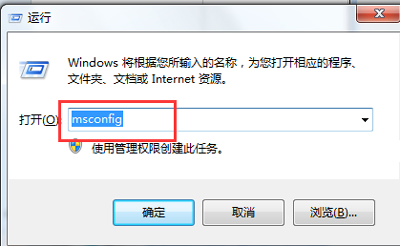
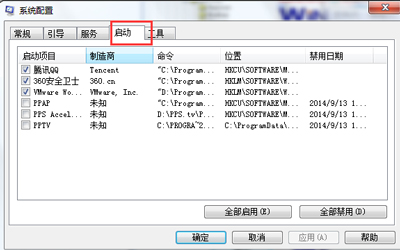
现象2、自动弹出很多ie窗口,关闭的速度无法比上它
解决方法:鼠标右击任务栏,选择“启动任务管理器”,在“进程”选项卡里选择点击“iexplore.exe”,再点击“结束进程”即可关闭弹出的ie新窗口。如下图所示
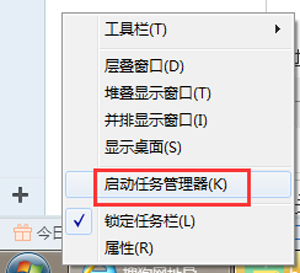
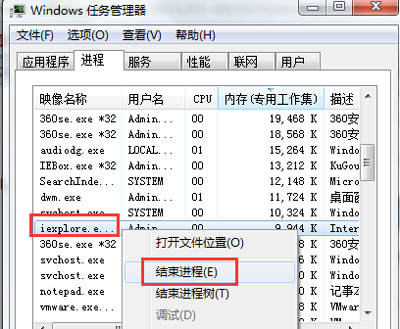
现象3、启动时弹出对话框
解决方法:使用组合快捷键win键+r键打开运行窗口,输入“regedit”按回车确认打开注册表编辑器,然后依次展开HKEY_LOCAL_MACHINESoftware\Microsoft\Windows NT \CurrentVersion\Winlogon,接着在右侧窗口找到并删除“LegalNoticeCaption”和“LegalNoticeText”这两个字符串。如下图所示
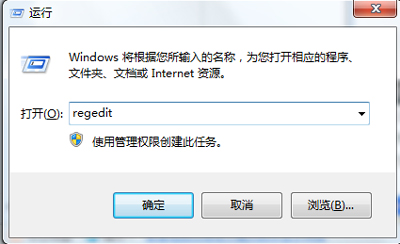
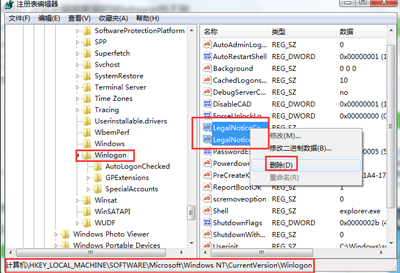
现象4、每隔一段时间就有IE窗口弹出
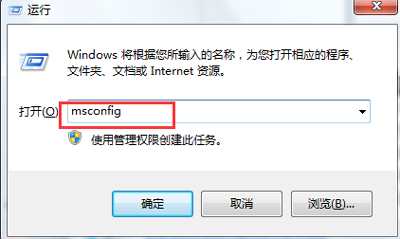
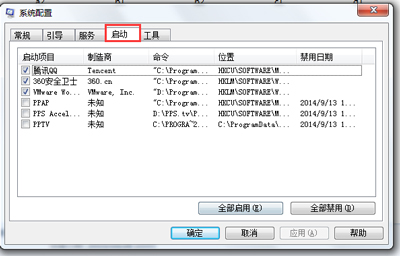
解决方法:使用组合快捷键win键+r键打开运行窗口,输入“msconfig”并回车确认,在打开的窗口中选择“启动”,把里面后缀为hta的都勾掉,重新启动系统即可。如下图所示
其他电脑问题解答:
更多精彩内容,请关注U大侠官网或者关注U大侠官方微信公众号(搜索“U大侠”,或者扫描下方二维码即可)。

U大侠微信公众号
有装系统问题的小伙伴们也可以加入U大侠官方Q群(129073998),众多电脑大神将为大家一一解答。






